إدارة مستأجرين متعددين في Microsoft Azure Sentinel ك MSSP
إذا كنت موفر خدمة أمان مدارة (MSSP) وكنت تستخدم Azure Lighthouse لتقديم خدمات مركز عمليات الأمان (SOC) لعملائك، يمكنك إدارة موارد Microsoft Azure Sentinel لعملائك مباشرة من مستأجر Azure المتوفر لديك، من دون الحاجة إلى الاتصال بمستأجر العميل.
المتطلبات الأساسية
لكي يعمل هذا بشكل صحيح، يجب أن يتمتع المستأجر (مستأجر MSSP) بموفري موارد Microsoft Azure Sentinel مسجلين في اشتراك واحد على الأقل. بالإضافة إلى ذلك، يجب أن يحظ كل مستأجر من مستأجري عملائك بموفري موارد مسجلين. إذا قمت بتسجيل Microsoft Azure Sentinel في مستأجرك، وسجله عملاؤك في حساباتهم، فيمكنك البدء الآن. للتحقق من التسجيل، اتبع الخطوات التالية:
حدد Subscriptions من مدخل Microsoft Azure، ثم حدد اشتراكاً ذا صلة من القائمة.
من قائمة التنقل في شاشة الاشتراك، أسفل Settings، حدد Resource providers.
في شاشة subscription name | Resource providers، ابحث عن Microsoft.OperationalInsights وMicrosoft.SecurityInsights وحددهما، وافحص العمود Status. إذا كانت حالة الموفر NotRegistered، حدد Register.
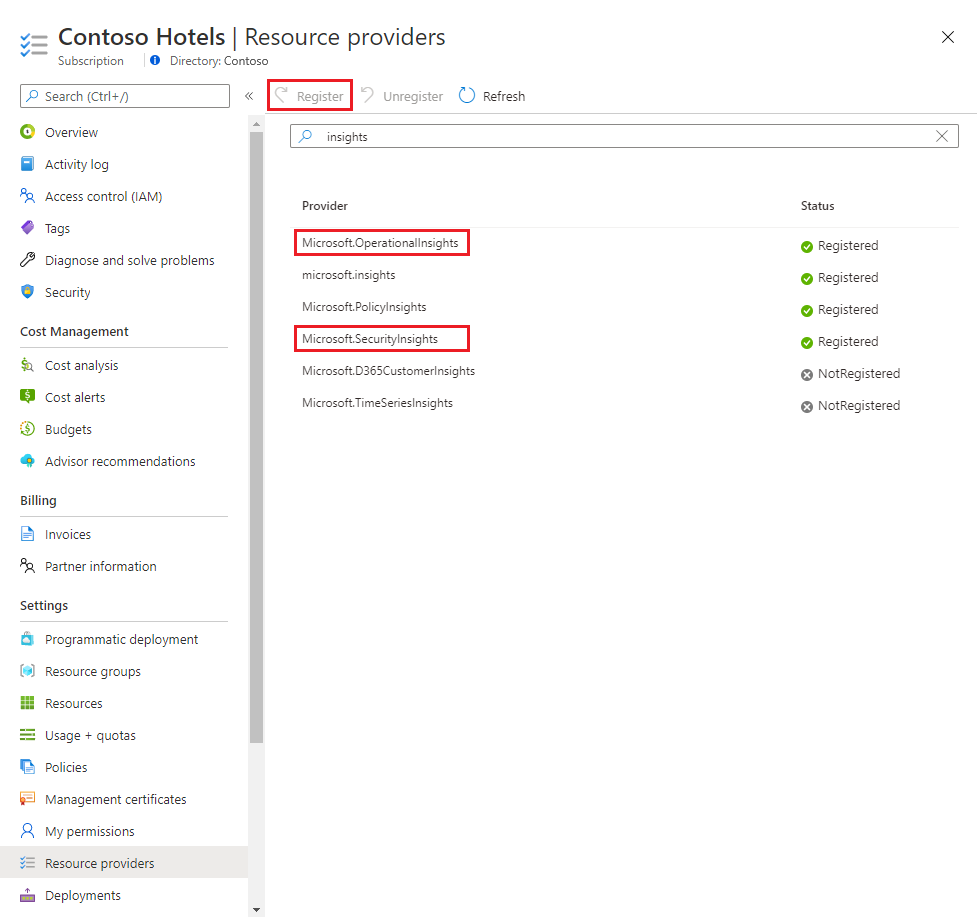
كيفية الوصول إلى Microsoft Azure Sentinel في المستأجرين المدارين
أسفل Directory + subscription، حدد الدلائل المفوضة (الدليل = المستأجر)، والاشتراكات إذ توجد مساحات عمل Microsoft Azure Sentinel للعميل.
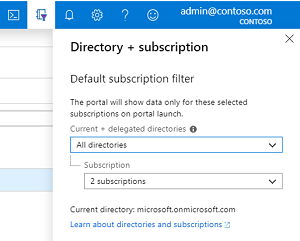
افتح Microsoft Azure Sentinel. وسترى جميع مساحات العمل المتوفرة في الاشتراكات المحددة، إذ ستتمكن من العمل معها بسلاسة، مثل أي مساحة عمل في مستأجرك.
ملاحظة
لن تتمكن من توزيع الموصلات في Microsoft Azure Sentinel من داخل مساحة عمل مدارة. لتوزيع أحد الموصلات، يجب تسجيل الدخول مباشرة إلى المستأجر الذي تريد توزيع موصل عليه، وإجراء المصادقة فيه باستخدام الأذونات المطلوبة.
الخطوات التالية
في هذا المستند، تعلمت كيفية إدارة العديد من مستأجري Microsoft Azure Sentinel بسلاسة. للتعرّف على المزيد حول Microsoft Azure Sentinel، راجع المقالات التالية:
- تعرف على كيفية الحصول على رؤية لبياناتك والتهديدات المحتملة.
- ابدأ في اكتشاف التهديدات باستخدام Microsoft Azure Sentinel.
الملاحظات
قريبًا: خلال عام 2024، سنتخلص تدريجيًا من GitHub Issues بوصفها آلية إرسال ملاحظات للمحتوى ونستبدلها بنظام ملاحظات جديد. لمزيد من المعلومات، راجع https://aka.ms/ContentUserFeedback.
إرسال الملاحظات وعرضها المتعلقة بـ